Ubuntu 每年发布两个版本,Ubuntu 16.04 开发代号为“Xenial Xerus”,为第六个长期支持(LTS)版本。
1. 制作U盘系统安装盘
1.1下载最新的Universal USB Installer,该工具为免安装的,双击直接运行。
1.2运行Universal USB Installer:
在Step 1选择Ubuntu,我选择的是64位的。

在Step 2选择 ubuntu-16.04-desktop-amd64.iso文件
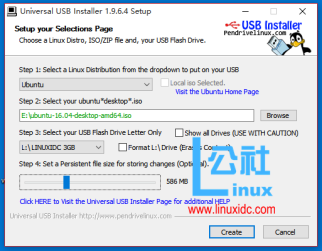
在Step 3选择 U盘;
Step 4 是可选项,”*Set a Persistent file size for storing changes “是选择一个固定的文件存储空间,即如果你登入系统后,对系统有任何更改,将保存到U盘中,如果选择0,则不会保存。
然后点击 Create;
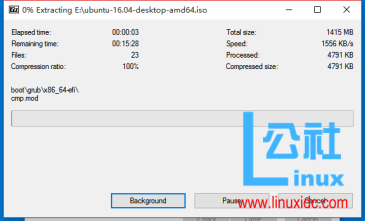
1.3 当把ubuntu-16.04-desktop-amd64.iso文件全部写入U盘后,在BIOS里设置为U盘启动。
1.4 启动后就会出现这个画面
2.安装Ubuntu 16.04
2.1选择第一选项 Try Ubuntu without installing 或 第二选项 Install Ubuntu 直接安装。
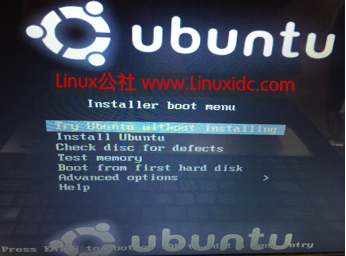
2.2点击桌面上的 Install Ubuntu 16.04 LTS 图标开始正式安装。
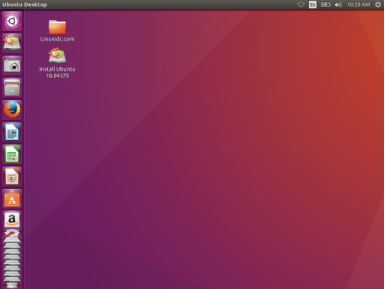
2.3选择语言:中文(简体)
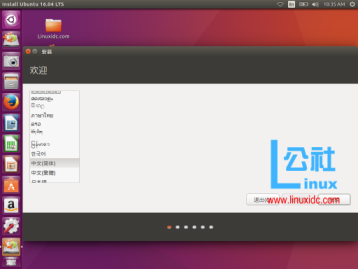
2.4我选择安装时暂时不更新Ubuntu系统。
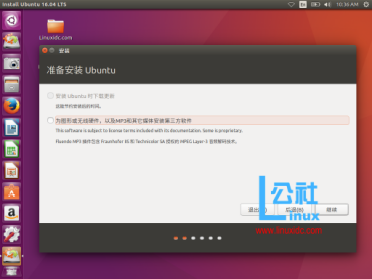
2.5如果是Windows与Linux双系统安装,请选择其他选项,切记。您可以自己创建、调整分区,或者为 Ubuntu 选择多个分区。

2.6 设置分区
2.6.0 分区说明:
(1)/.(主分区):主分区,用于存放系统,相当于win7的C盘,一般设置电脑内存的2倍。
(2)Swap(相当于电脑内存):逻辑分区、大小设置为电脑内存大小,2G,4G;
(3)/boot(引导分区):主分区:大小设置为200M;
(4)/home(用户存储数据用):逻辑分区,要尽可能大,100G空间可以设置为85G,留10G给主分区即可。

2.6.1创建主分区,选择产生的空闲分区,点击的“+”创建4个主要的基础分区,10G;
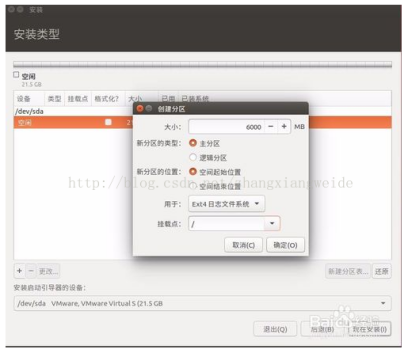
2.6.2 创建逻辑分区swap,用于交换空间,6G;
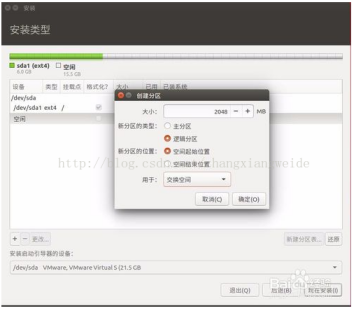
2.6.3 创建引导分区 /boot,400MB;
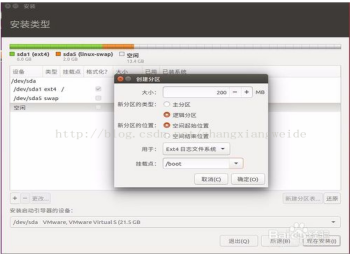
2.6.4创建home分区,剩余的所有空间,用于存储用户数据
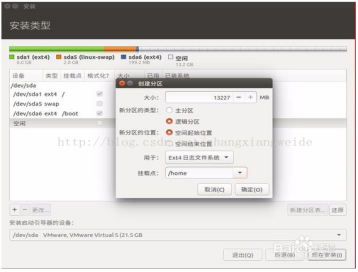
2.6.5修改“安装启动引导器的设备”,选择/boot分区(/dev/sda6),点击“现在安装”,继续;
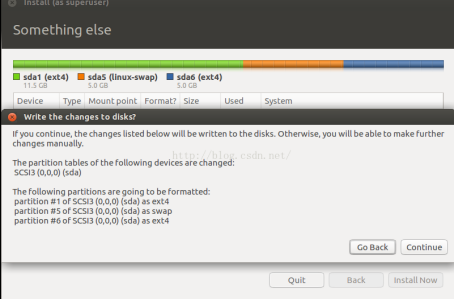
2.7选择时区,继续
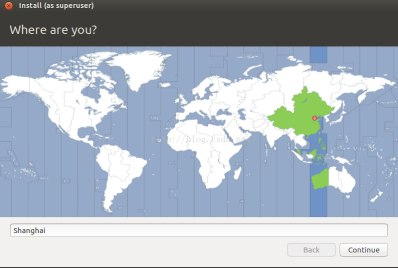
2.8选择键盘布局(使用默认),继续;
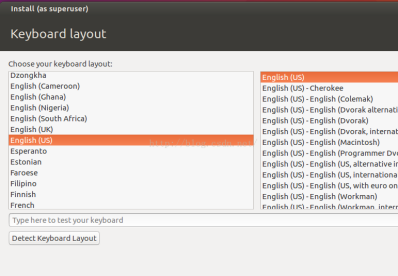
2.9 创建用户(计算机名日后可改),密码要复杂,密码为登录密码请务必牢记,继续;

2.10开始安装,等待…………
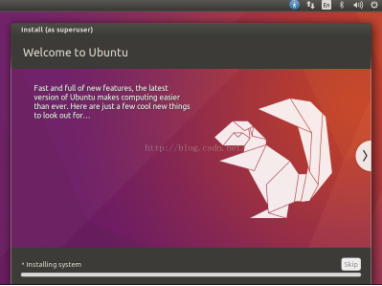
2.11重启时出现please remove installation media and close the tray(if any)then press Enter.
这个意思是说:请拨出U盘,并退出这个安装界面,然后按回车
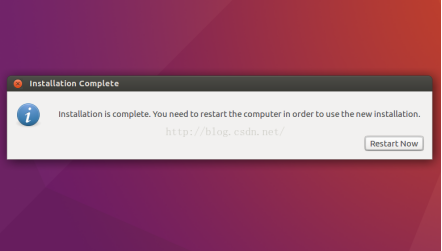
2.12输入密码,进入系统


作者:biyoulin
出处:http://www.cnblogs.com/biyoulin/
版权声明:本文版权归作者和博客园共有,欢迎转载,但未经作者同意必须保留此段声明,且在文章页面明显位置给出原文连接,否则保留追究法律责任的权利。